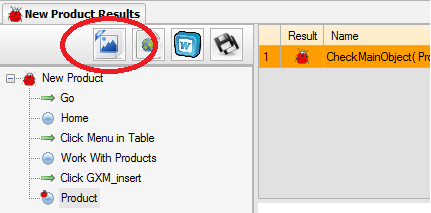Difference between revisions of "HTMLとビットマップキャプチャの切り替え"
From GXtest Wiki
(Created page with "テストケースを実行する間、GXtest は実行手順におけるアプリケーションの状態をスナップショットでユーザーに提供するために、...") |
|||
| Line 1: | Line 1: | ||
| + | {{Idiomas| Ver la captura como HTML o bitmap | Toggle between HTML and bitmap capture | HTMLとビットマップキャプチャの切り替え}} | ||
| + | |||
テストケースを実行する間、GXtest は実行手順におけるアプリケーションの状態をスナップショットでユーザーに提供するために、実行結果のブラウザー画面を保存します。 | テストケースを実行する間、GXtest は実行手順におけるアプリケーションの状態をスナップショットでユーザーに提供するために、実行結果のブラウザー画面を保存します。 | ||
| Line 4: | Line 6: | ||
GXtest Designer で実行結果を確認している間、結果パネル内の対応するボタンをクリックすることで、スナップショットのフォーマット (HTML および PNG) を切り換えることができます。 | GXtest Designer で実行結果を確認している間、結果パネル内の対応するボタンをクリックすることで、スナップショットのフォーマット (HTML および PNG) を切り換えることができます。 | ||
| + | |||
| + | |||
| + | [[File:ToggleHTML PNG.PNG|center]] | ||
Latest revision as of 13:39, 30 March 2016
テストケースを実行する間、GXtest は実行手順におけるアプリケーションの状態をスナップショットでユーザーに提供するために、実行結果のブラウザー画面を保存します。
このスナップショットは 2 種類のフォーマットで保存されます:HTML (Web ページとして) および PNG (ビットマップまたは画像として) 。HTML は、アプリケーションの状態を表示するために最適なオプションですが、PNG は、場合によって (たとえばブラウザーが停止する、アプリケーションが空白またはエラーページを表示する、または、何かの理由で HTML が保存できない場合など) は役に立つオプションです。
GXtest Designer で実行結果を確認している間、結果パネル内の対応するボタンをクリックすることで、スナップショットのフォーマット (HTML および PNG) を切り換えることができます。